
Glossaire de Pour l’école
Le glossaire définit les termes utilisés dans le Guide d’utilisation de Pour l’école.
Terme | Définition | ||||||||||
|---|---|---|---|---|---|---|---|---|---|---|---|
évaluation active | Une évaluation que vous avez envoyée à vos élèves et que vous ne leur avez pas retournée. Voir aussi évaluation, évaluation planifiée. | ||||||||||
devoir en cours | Devoir que vous n’avez pas marqué comme terminé et qui comprend au moins une activité qui n’est pas marquée comme Terminée et que l’élève ne vous a pas envoyée. Voir également activité, devoir, devoir terminé, devoir planifié, et devoir remis. Une classe peut avoir jusqu’à 200 devoirs actifs. | ||||||||||
Activité | Une tâche envoyée dans le cadre d’un devoir. Pour l’école prend en charge les types d’activités suivants : apps, fichiers, liens, tâches à remettre et billets de sortie. Consultez également activité d’application, devoir, billet de sortie, activité comprenant un lien, app avec suivi de progression, activité d’app chronométrée. | ||||||||||
Activité d’app | Une tâche assignée au sein d’une app. Par exemple, demander aux élèves de lire le chapitre 2 de Bilbo le Hobbit dans Apple Books ou de résoudre Apprendre à coder 1 dans Swift Playgrounds. Consultez également activité, activité d’application chronométrée. | ||||||||||
Apple School Manager | Un portail Web simple pour les administrateurs informatiques qui déploient des appareils iOS, iPadOS, macOS et tvOS à partir d’un seul endroit. Lorsqu’il est utilisé avec un service de gestion d’appareils, les administrateurs peuvent configurer les réglages des appareils, ainsi qu’acheter et distribuer des apps et des livres. Apple School Manager s’intègre à votre système d’information étudiants (SIE) pour que vous puissiez synchroniser les comptes d’utilisateurs, les classes, les cours, les listes d’inscrits et plus encore. Apple School Manager est l’application utilisée par les administrateurs TI pour configurer des cours et des classes pour l’app Pour l’école et activer la fonctionnalité Progression des étudiants. Consultez le Guide d’utilisation d’Apple School Manager. | ||||||||||
évaluation | Un examen, un questionnaire ou une fiche de travail transmis à un élève par un enseignant. Une évaluation est un fichier envoyé par les enseignants à leurs élèves pour mesurer la compréhension d’un concept, d’un sujet ou d’une leçon. Lorsque les élèves rendent l’évaluation, les enseignants peuvent l’examiner afin de fournir un retour qualitatif et quantitatif. Une évaluation peut comprendre une liste de destinataires (une classe entière, un élève ou plusieurs élèves d’une classe), un nom, un document et des consignes. Un destinataire et un nom d’évaluation sont requis; tous les autres renseignements sont facultatifs. Vous pouvez également fixer une date d’échéance. Si vous ajoutez une date d’échéance, le travail remis par un élève après cette date est considéré comme étant en retard. Les enseignants peuvent envoyer une évaluation, planifier son envoi ultérieur ou l’enregistrer comme brouillon jusqu’à ce qu’ils soient prêts à l’envoyer. | ||||||||||
mode d’évaluation | Un cadre pour aider les enseignants à préserver l’intégrité et la validité des évaluations. Pour l’école offre deux modes :
| ||||||||||
devoir | Publication d’un enseignant destinée à un élève. Un devoir peut comprendre un communiqué, un rappel, des consignes, des activités assignées ou des demandes de travaux. Un devoir comprend une liste de destinataires (une classe entière, un élève ou plusieurs élèves d’une classe), un nom, une ou plusieurs activités et des consignes. Un destinataire et un nom de devoir sont requis; tous les autres renseignements sont facultatifs. Vous pouvez également fixer une échéance. Si vous ajoutez une date d’échéance, les activités ou les travaux remis après cette date sont considérés comme étant en retard. Voir également devoir en cours, activité, devoir terminé, devoir planifié, et devoir remis. Les enseignants peuvent publier un devoir, planifier un devoir à publier ultérieurement ou enregistrer un devoir comme brouillon jusqu’à ce qu’ils soient prêts à le publier ultérieurement. | ||||||||||
Archive de classe | L’ensemble des devoirs et des évaluations en lecture seule associés à une classe supprimée. Lorsqu’une classe est supprimée, Pour l’école supprime les données relatives aux élèves, à leur progression et aux aperçus, ainsi que les réponses aux billets de sortie, les destinataires des évaluations, le travail des élèves, les résultats et les informations relatives aux révisions, puis enregistre des copies en lecture seule de tous les devoirs et de toutes les évaluations associés dans une archive de classe. Les archives de classe se trouvent dans Classes > Archivées. | ||||||||||
livre fermé | Un mode d’évaluation. Lorsque les étudiants commencent une évaluation, ils ne peuvent pas utiliser d’autres ressources ni quitter Pour l’école jusqu’à ce qu’ils remettent leur évaluation. | ||||||||||
Fichier collaboratif | Ces types de fichiers appartiennent à l’enseignant, sont stockés dans iCloud Drive et permettent l’édition ou la lecture simultanée. Les enseignants peuvent partager une copie unique d’un fichier collaboratif avec tous les élèves d’une classe ou partager une copie distincte avec chaque élève. Cette fonctionnalité permet aux enseignants et aux élèves de travailler en parallèle sur un même fichier. Pour l’école permet de travailler en simultané sur des fichiers Pages, Numbers et Keynote. Consultez la page Collaborer sur des documents dans Pages, Numbers et Keynote. | ||||||||||
devoir terminé | Un devoir pour lequel vous avez indiqué qu’il est terminé. Quand un devoir est terminé, le suivi de la progression cesse et les élèves ne peuvent plus remettre de parties du devoir, ni les remplacer, ni apporter de modifications aux activités associées au devoir. Voir également devoir en cours, activité, devoir, devoir planifié, et devoir remis. | ||||||||||
service de gestion d’appareils | Un service qui vous permet de gérer à distance les appareils qui y sont inscrits. Lorsqu’un appareil y est inscrit, vous pouvez utiliser le service de gestion d’appareils sur le réseau afin de définir les réglages et exécuter d’autres tâches sur l’appareil, sans nécessiter l’interaction d’un utilisateur. Aux fins de la gestion, les appareils sont inscrits auprès d’un serveur de service de gestion d’appareils à l’aide d’un profil de configuration d’inscription, qui peut être fait directement par l’utilisateur. Pour les appareils qui appartiennent à l’établissement d’enseignement, il est possible de procéder automatiquement à l’inscription au service de gestion d’appareils par l’entremise d’Apple School Manager. Lorsqu’un administrateur met en place une politique de service de gestion d’appareils, modifie des réglages ou envoie une commande, l’appareil reçoit une notification par le service de notification Push d’Apple (APN). Avec une connexion à un réseau, les appareils peuvent recevoir des commandes du service de notifications poussées d’Apple de partout dans le monde. À l’aide d’un service de gestion d’appareils, vous pouvez également distribuer, gérer et configurer des contenus créés à l’interne ou achetés dans la section Apps et livres d’Apple School Manager. Pour en savoir plus sur le déploiement et la gestion du matériel, des logiciels, des applications et des services Apple dans votre organisation, consultez la page Déploiement de la plateforme Apple. | ||||||||||
Fichier EPUB | Un fichier de publication électronique (EPUB). Une version numérique d’une publication imprimée, créée conformément au format EPUB. EPUB est un format standard gratuit pour les livres électroniques, développé et maintenu par Publishing@W3C, un groupe de travail du World Wide Web Consortium (W3C), organisme de normalisation à but non lucratif. Vous pouvez utiliser Pages pour exporter vos documents en format EPUB et les lire avec Apple Books sur un iPad, un iPhone ou un iPod touch. Consultez la page Utiliser les options avancées de création de livres dans Pages. | ||||||||||
billet de sortie | Une évaluation formatrice courte. Les billets de sortie peuvent vous aider à évaluer la compréhension, les réactions et l’engagement des élèves. Dans Pour l’école, les billets de sortie consistent en une série de questions envoyées aux élèves en tant qu’activités de devoir. | ||||||||||
aperçus | Données présentées dans les affichages d’une classe, des informations sur un devoir et de la progression d’un élève, pour aider les enseignants à mieux comprendre la progression et les résultats des élèves et à prendre des décisions pédagogiques plus efficaces. Pour afficher ces aperçus, Pour l’école regroupe les données relatives à la progression (par exemple, les taux d’achèvement), aux performances (par exemple, les notes), au comportement (par exemple, le temps passé) et à la fréquence (par exemple, l’engagement des élèves concernant une activité) pour vos classes, vos devoirs et vos activités. | ||||||||||
Logiciels iOS et iPadOS | Logiciels de système d’exploitation mobile utilisés sur iPad, iPhone et iPod touch. | ||||||||||
Apps iWork | Ce sont les apps Pages, Numbers et Keynote d’Apple. Vous pouvez utiliser ces apps pour créer des documents, des feuilles de calcul et des présentations. | ||||||||||
Activité comprenant un lien | Ces tâches sont assignées à l’aide d’une adresse Web. Par exemple, il peut s’agir de l’URL d’une page Web ou d’un fichier partagé. Voir également Activité. | ||||||||||
Compte Apple géré | Il s’agit d’un compte que vous pouvez utiliser, comme un compte Apple personnel, pour vous connecter à un appareil personnel ou à un appareil partagé, ou encore pour accéder aux services et portails d’Apple (par exemple, iCloud, Apple School Manager et Pour l’école). Contrairement à un compte personnel, un compte Apple géré est détenu et contrôlé par une école ou une commission scolaire. L’organisation peut réinitialiser les mots de passe, activer les achats et les communications, et configurer une gestion de comptes basée sur les rôles. Les enseignants qui utilisent un compte Apple géré peuvent utiliser l’app Pour l’école pour partager et recevoir du contenu, collaborer avec leurs élèves et consulter les données de progression. Chaque compte Apple géré reçoit 200 Go d’espace de stockage iCloud Drive. Consultez la page Utiliser le compte Apple géré dans Apple School Manager dans le guide d’utilisation d’Apple School Manager. Remarque : Dans le Guide d’utilisation de Pour l’école destiné aux élèves, un compte Apple géré s’appelle un compte d’établissement. | ||||||||||
Classe gérée | Il s’agit d’une classe enregistrée dans l’app Pour l’école qui a été créée par l’importation de données provenant d’Apple School Manager. Voir également Compte Apple géré. | ||||||||||
Enseignant géré | Enseignant employé par une commission scolaire de niveau élémentaire ou secondaire, ou par un collège ou une université qui utilise Apple School Manager. Les enseignants gérés peuvent accéder à Pour l’école pour partager et recevoir du contenu ainsi que collaborer et intégrer des activités d’apps à leurs leçons. Voir également Compte Apple géré. | ||||||||||
livre ouvert | Un mode d’évaluation. Les élèves peuvent utiliser d’autres ressources et applications pour les aider dans leur travail sur l’évaluation. | ||||||||||
App avec suivi de progression | Une app qui permet aux enseignants de suivre les progrès des élèves. Dans Pour l’école, les enseignants peuvent parcourir le contenu d’une app, sélectionner des activités à assigner à leurs élèves et suivre leur progression. À mesure que les élèves travaillent sur les activités qui leur sont assignées dans l’app, ils peuvent voir leur progression dans Pour l’école. Les apps avec suivi de progression utilisent le cadre de développement ClassKit pour partager de manière sécurisée et privée les données de progression avec les enseignants dans Pour l’école. Chaque activité dans une app qui prend en charge le suivi de progression affiche le temps passé dans Pour l’école. Pour afficher toutes les données de progression disponibles (temps consacré, pourcentage, score, décompte, binaire) dans Pour l’école, votre établissement doit activer la fonctionnalité Progression des élèves dans Apple School Manager pour votre organisation et vos élèves. | ||||||||||
évaluation planifiée | Une évaluation accompagnée d’une date et d’une heure de remise pour préciser que Pour l’école l’enverra ultérieurement. Voir aussi évaluation active,évaluation. | ||||||||||
devoir planifié | Devoir accompagné d’une date et d’une heure de remise pour indiquer que Pour l’école publiera le devoir ultérieurement. Voir également devoir en cours, activité, devoir, devoir terminé, et devoir remis. | ||||||||||
Compte d’établissement | Terme utilisé pour désigner les comptes Apple gérés dans le Guide d’utilisation de Pour l’école destiné aux élèves. Voir Compte Apple géré. | ||||||||||
Barre latérale de Pour l’école | La barre latérale de Pour l’école dresse la liste de l’ensemble de vos classes, évaluations, devoirs et archives de classe pour le compte scolaire que vous utilisez dans Pour l’école. Vous pouvez également utiliser la barre latérale pour rechercher par nom d’évaluation ou de devoir, activité d’application, nom de fichier ou nom d’élève. Consultez également la section Archive de classe. 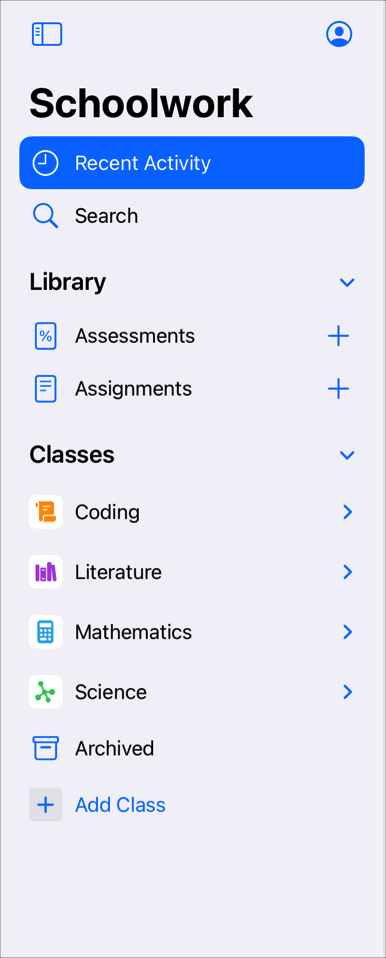 Si aucune classe ne s’affiche dans la barre latérale ou si vous désirez modifier les renseignements relatifs aux enseignants ou aux élèves, communiquez avec l’administrateur TI de votre établissement. | ||||||||||
note | Une note ou un classement. Dans Pour l’école, lorsque vous utilisez le type d’évaluation Système de points, les notes correspondent au total des points attribués par un enseignant à une évaluation. | ||||||||||
Bouton Partager | Le bouton Partager | ||||||||||
devoir remis | Devoir dont toutes les activités sont marquées comme Terminées et vous ont été envoyées. Les élèves peuvent remettre leurs travaux dans Pour l’école ou utiliser le bouton Partager pour le faire dans une autre app. Voir également devoir en cours, activité, devoir, devoir terminé, et devoir planifié. | ||||||||||
activité d’app chronométrée | Une app assignée comme une tâche chronométrée. Par exemple, vous pouvez demander à vos élèves de choisir une histoire à lire dans Apple Books pendant un minimum de 30 minutes. Voir également activité, activité d’app. Pour l’école ne rapporte les données de progression pour les activités d’app chronométrées que lorsqu’un élève ouvre l’app dans le cadre d’un devoir, que votre école a activé la fonctionnalité Progression des élèves dans Apple School Manager et que l’app est active (la fenêtre est au premier plan). Pour l’école ne rapporte les données de progression que pour la durée que vous avez spécifiée, même si un élève utilise l’app pendant une durée plus longue. | ||||||||||
Lien universel | Tout lien qui, lorsque touché, mène directement l’utilisateur vers l’app associée. Par exemple, un lien vers l’app Balados ou Apple News. | ||||||||||
Inscription d’utilisateurs | L’inscription par l’utilisateur est conçue pour les déploiements de type « apportez votre appareil » (BYOD) où l’appareil appartient à l’utilisateur et non à l’organisation. La prise en charge de l’inscription par l’utilisateur dans Pour l’école permet aux enseignants et aux élèves d’utiliser leur iPad personnel pour accéder à Pour l’école. Consultez Inscription d’utilisateurs et MDM de la plateforme de déploiement Apple. | ||||||||||
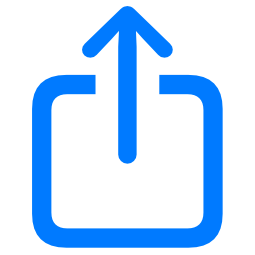 est présent dans de nombreuses apps, ce qui vous permet de partager facilement toutes sortes de documents et autres fichiers. Les options de partage dépendent du type d’élément partagé, de la personnalisation du menu Partager et de la destination du partage.
est présent dans de nombreuses apps, ce qui vous permet de partager facilement toutes sortes de documents et autres fichiers. Les options de partage dépendent du type d’élément partagé, de la personnalisation du menu Partager et de la destination du partage.